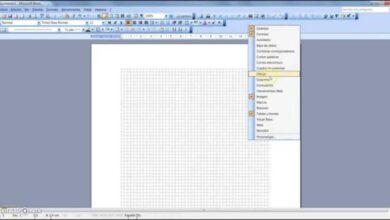Hoe verwijder ik mijn foto's van Amazon Photos? - En de prullenbak voor altijd legen?
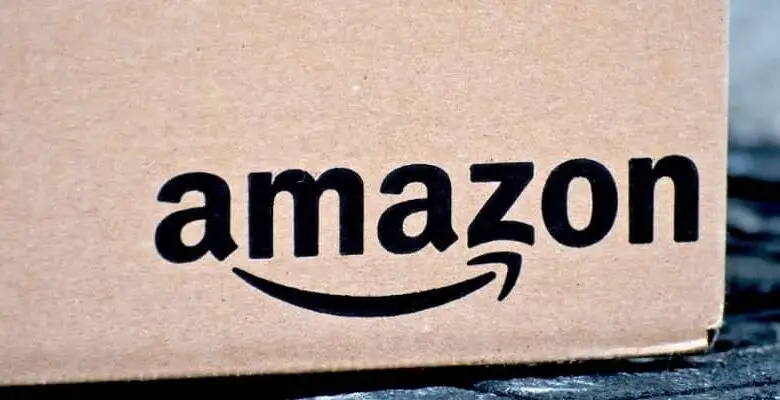
Amazon Photos is een van de beste diensten die het online winkelbedrijf momenteel aanbiedt, met Amazon Music Unlimited Omdat kunt u een indrukwekkend aantal foto's online uploaden. Omdat alles echter een limiet heeft, moet je soms verwijderen, en om deze reden zul je vandaag zien Hoe verwijder ik mijn foto's van Amazon Photos?
En dat is alles, je moet altijd de bestanden opschonen, ofwel omdat je wat herinneringen wilt vergeten, of gewoon om de beschikbare ruimte beter te organiseren, daarom is het absoluut noodzakelijk om een gids zoals deze te maken, zodat je kunt haal het sap uit deze rig zoals het hoort.
Hoe verwijder ik mijn foto's van Amazon Photos?
Onmiddellijk beginnend met het probleem in kwestie, moet u zich ervan bewust zijn dat om mijn foto's van Amazon Photos te verwijderen, er verschillende processen zijn die kunnen worden toegepast, waaronder afhankelijk van het apparaat dat u wilt verwijderen.
In het kader van deze handleiding wordt echter elk proces afzonderlijk uitgelegd om verwarring te voorkomen. De nummer één die u vandaag zult zien, leert u hoe u uw foto's permanent van de pc kunt verwijderen.
Hiervoor moet je eerst naar de Officiële pc-pagina en open het, zodra u de gegevens hebt ingevoerd en u zich in uw account bevindt, zoekt u naar de icoon van Corbeille in het linkernavigatiepaneel en tik erop.
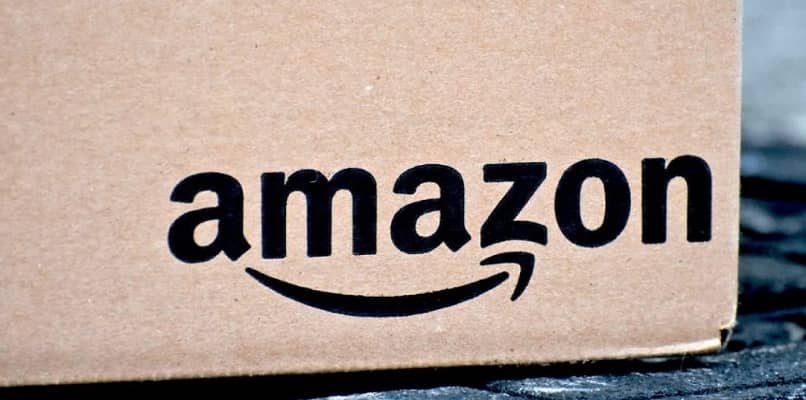
Wanneer u dit doet, wordt u naar een sectie gestuurd waar u al uw foto's en video's kunt selecteren, degene kunt kiezen die u permanent wilt verwijderen (u zult die foto's nooit kunnen herstellen), wanneer u klaar bent met het kiezen van de foto's die u bent gaan voor. weg ermee, druk op de knop "Zeker verwijderen" bovenaan.
Er verschijnt dan een bevestigingsvenster, klikken "Bevestigen" en dat is alles, dus uw oude foto's worden voor altijd verwijderd. Als je niet zo abrupt wilt zijn en alleen even ruimte wilt maken, kun je ervoor kiezen om de foto's alleen naar de prullenbak te sturen.
U bereikt dit proces door Amazon Photos opnieuw te openen, foto's en video's binnenin te kiezen om te verwijderen en vervolgens te selecteren "Stuur naar de prullenbak", en voila, je kunt ze herstellen wanneer je maar wilt, net als bij de Windows-prullenbak.
Hoe foto's verwijderen via de app?
Met het bovenstaande weet je al hoe je mijn foto's van Amazon Photos op pc kunt verwijderen, dus nu wordt je verteld hoe hetzelfde proces wordt uitgevoerd, maar in Android- en IOS-apps.
In het geval van Android is het eerste wat u moet doen: Amazon-foto's openen , kies vervolgens de foto die u wilt verwijderen en houd deze ingedrukt totdat u een vinkje ziet of het is aangevinkt, tik vervolgens eenmaal op de andere foto's om ze te verwijderen, zodat ze uit de lijst kunnen worden verwijderd, op dezelfde manier als waarop ze zijn gemarkeerd.
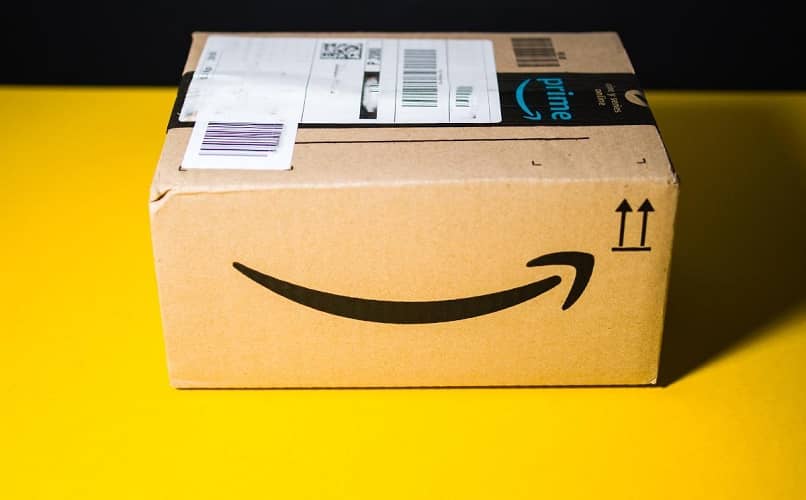
Ga dan naar het pictogram met drie stippen en selecteer de optie "Verzenden naar de prullenbak" , avec cette action, vous aurez trois options, une vous permettra de supprimer les photos uniquement d'Amazon, une autre uniquement de l'appareil, et le dernier des deux, appuyez sur celui qui vous convient et confirmez la commande, c'est alle.
Als je mobiele telefoon IOS is, moet je hetzelfde proces volgen om de foto's te selecteren, en als je ze al hebt gekozen, tik je op het prullenbakpictogram dat in de menubalk verschijnt, op deze manier is alles klaar. Nu met wat er is gelezen, kun je zeggen dat je weet hoe je mijn foto's van Amazon Photos kunt verwijderen, dus de gids van vandaag is klaar.
Echter, onthoud dat Amazon zich in alle vestigingen verspreidt , dus het is niet slecht voor u om op zoek te gaan naar meer informatie zoals: Wat is Amazon Prime Music en hoe werkt het? Of ook, wat en hoe werkt Amazon Prime Video Channel? , zodat je thuis profiteert van de beste Amazon-services.